といった場合のリセット方法です(ListGal.datの削除)
下図の情報をデフォルトに戻します。
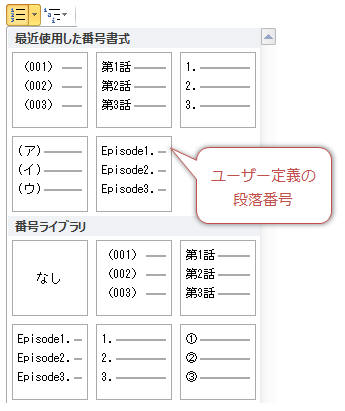
段落番号ボタンのメニュー(ライブラリ)の情報は全てListGal.datに保存される為、これを削除すれば再生成によって初期状態に戻ります(
作成した番号は削除群は削除、デフォルトの番号・記号が復活)
◆ 操作手順:段落番号・箇条書き・アウトラインボタンをデフォルトに戻す◆
-
Wordを終了する
-
C:\Users\プロファイル\AppData\Roaming\Microsoft\Word\ListGal.datファイルを削除
◆ 補足:「リストのスタイル」を削除したい場合 ◆
リストのスタイルはアウトライン番号を1つにまとめたスタイルです(Normal.dotmに保存するとWord全文書で利用可能)
-
「開発」タブ−「Wordアドイン」をクリック
(又は「ファイル」−「オプション」−「アドイン」−「Wordアドイン」)
-
「構成内容変更」をクリックし「スタイル」タブのリストのスタイルを削除
-
Word再起動(Normal.dotmの変更メッセージは「はい」でOK)
※C:\Users\admin\AppData\Roaming\Microsoft\Templates\Nomal.dotmファイルを削除してもOKですが、他の情報も含まれているので要注意
|
ListGal.dat → 「段落番号」「箇条書き」「アウトライン」番号のライブラリの情報が格納されるファイル(この仕組みによりライブラリの番号書式はWord全文書で使える)
◆ライブラリ(ListGal.dat)に保存される番号書式 ◆
-
段落番号ボタン、箇条書きボタンから「新しい番号書式の定義」「新しい行頭文字の定義」で作成した番号
-
「アウトライン」ボタンから「新しいアウトラインの定義」で作成後、右クリック−「リストライブラリに保存」としたリスト(アウトライン番号は定義だけだと現文書に保存。定義後に「リストライブラリに保存」するとライブラリ(Listgal.dat)に保存=全文書で利用可能)つまりライブラリにあれば全文書で利用できる。
|
|